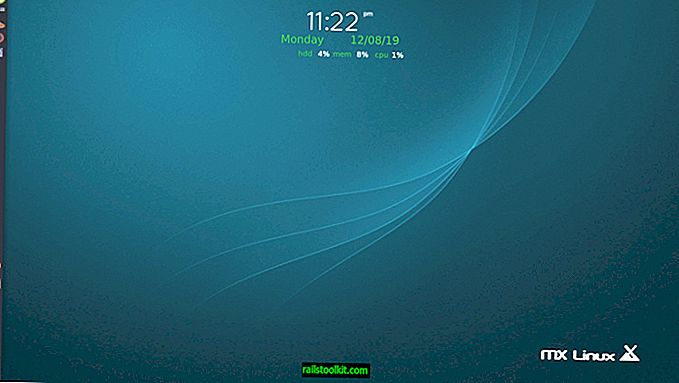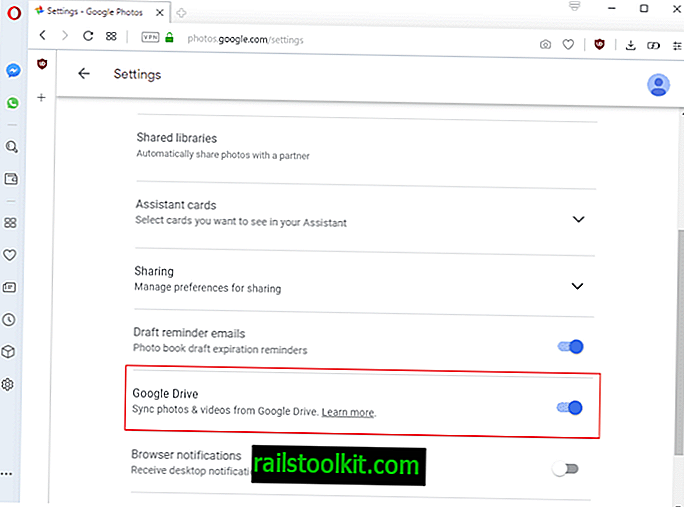La société de sécurité Malwarebytes a récemment publié une mise à jour majeure pour Anti-Malware qui introduit plusieurs nouvelles fonctionnalités dans le produit.
La société a intégré plusieurs de ses produits autonomes dans la nouvelle version et y a ajouté plusieurs nouvelles fonctionnalités qui l’améliorent davantage.
Deux des nouvelles fonctionnalités prennent en charge les programmes potentiellement indésirables (PUP) et les sites Web potentiellement malveillants.
Le composant PUP avertit l'utilisateur des offres potentiellement indésirables des installateurs de logiciels, tandis que le module de sécurité Web bloque les sites Web que Malwarebytes juge potentiellement dangereux.
Alors qu'est-ce qui se passe en détail?
Tous les sites Web que vous ouvrez sur votre système sont vérifiés par Anti-Malware. Il est ensuite chargé si le site Web réussit, ou bloqué s'il ne le réussit pas.
Vous êtes redirigé vers block.malwarebytes.org si le site Web est bloqué et que les informations suivantes s'affichent à l'écran.

Malwarebytes Anti-Malware
Site Web potentiellement malveillant bloqué,
vous protéger contre les pirates et les cybercriminels.
Il n’existe aucune option permettant de contourner le blocage de la page Web. Si vous êtes nouveau dans le programme ou que vous voyez le message pour la première fois, vous voudrez peut-être savoir comment débloquer les sites auxquels vous souhaitez accéder, quel que soit le programme utilisé. cote de sécurité de celui-ci.
C'est vraiment très facile une fois que vous savez comment faire. Cliquez avec le bouton droit sur l'icône de la barre d'état système du programme et sélectionnez l'option Ajouter "Domaine" aux exclusions Web dans le menu contextuel.

Une fois que vous avez sélectionné l'option, chargez à nouveau le site Web d'origine et celui-ci ne sera plus bloqué. Le dernier site Web bloqué est affiché ici uniquement. Il n'y a pas d'option d'utiliser le menu pour débloquer directement plusieurs sites.
Remarque : vous souhaiterez peut-être vérifier la présence d'Anti-Malware avant d'ajouter le site à la liste des exceptions. Vous pouvez vérifier les domaines sur Virustotal par exemple pour obtenir un deuxième avis.
Vous pouvez également ajouter des exclusions Web et les gérer dans les préférences. Sélectionnez Paramètres> Exclusions Web lorsque la fenêtre du programme est ouverte pour ouvrir le gestionnaire.
Ici, vous pouvez ajouter des adresses IP, des domaines ou des processus à la liste blanche, ou les supprimer de nouveau. Les adresses IP et les domaines sont explicites, mais qu'en est-il des processus?

Si vous ajoutez un processus à la liste blanche, vous l'excluez automatiquement du module d'exclusions Web. Tous les sites Web que vous ouvrez sont correctement chargés et vous ne verrez pas la notification bloquée tant que le processus sera sur la liste blanche dans les paramètres du programme.
Vous pouvez par exemple exclure le processus Internet Explorer de sorte que tous les sites que vous ouvrez dans le navigateur ne soient pas vérifiés par l'application de sécurité avant leur chargement.